Presentamos Elementor Page Builder con potentes widgets-complementos
Publicado: 2019-09-06Elementor Page Builder es la solución todo en uno para diseñar su sitio web de WordPress. Es popular por sus características sobresalientes, como la facilidad de uso, la función de arrastrar y soltar, el diseño increíble y más.
El creador de páginas de Elementor garantiza el 100 % de satisfacción del cliente.
Las estadísticas dicen que hay más de 2037578 sitios web creados con Elementor
Anteriormente, diseñar un sitio web era muy difícil para los principiantes. Para resolver los problemas, el complemento Elementor comenzó su viaje y tuvo éxito al reducir las molestias de un principiante.
Elementor es un creador de páginas visuales. Eso significa que puede crear, editar y diseñar páginas de destino sin codificación. ¿No es genial?
En este artículo, compartiremos algunas cosas importantes sobre el generador de páginas de Elementor con complementos y widgets populares. Te ayudará a experimentar más al respecto. Y también le da la confianza para crear blogs o sitios web usted mismo.
¿Por qué debería elegir Elementor como creador de páginas?
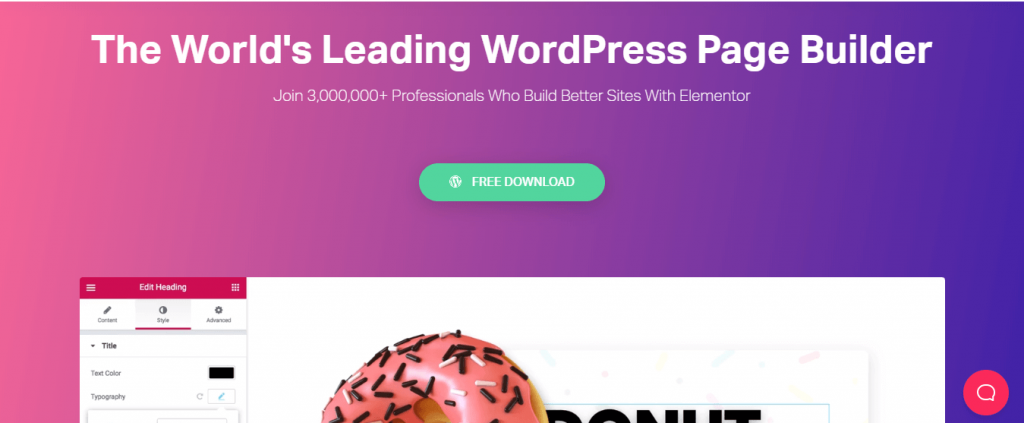
El complemento Elementor ha estado brindando los mejores servicios desde 2015. Desde entonces, ha creado un impacto entre todos los amantes de WordPress.
Echemos un vistazo a los siguientes puntos.
- Interfaz única para editar publicaciones, páginas y también páginas personalizadas
- Es completamente gratis aunque tiene una versión pro.
- No se requieren lenguajes de programación como PHP o HTML
- Capacidad de edición con superficie frontal. Sigue el método 'lo que ves, lo que obtienes'
- Es compatible con casi todos los temas de WordPress.
El objetivo principal de usar el generador de páginas Elementor es crear o diseñar páginas web o estructuras impresionantes sin ningún código de programación.
Elementor Gratis vs Elementor Pro
Elementor viene con muchas características de diseño en la versión gratuita. Podrás editar, diseñar o hacer casi cualquier cosa en el nivel primario. Pero si usa su versión pro, obtendrá más funciones.
Ya hemos discutido la versión gratuita de Elementor. Entonces, en esta sección, discutiremos solo la versión pro de Elementor.
Necesitas tener la versión gratuita de Elementor para usar su versión pro
Elementor Page Builder Pro
Hay muchas razones para considerar y elegir Elementor Page Builder pro. Echa un vistazo a algunos de ellos a continuación.
Más de 30 widgets con Elementor Pro
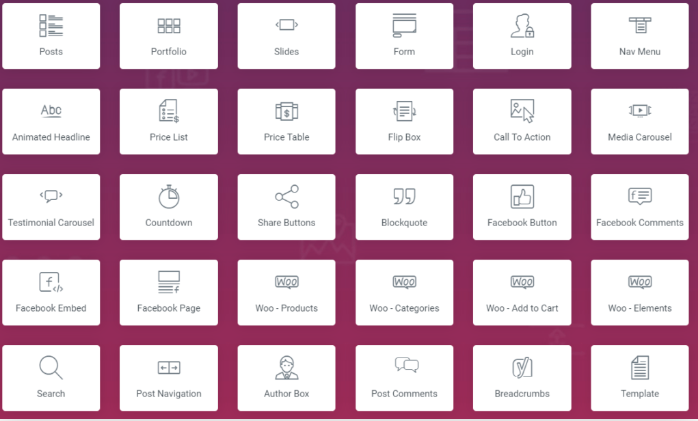
Elementor Pro desbloquea todas las plantillas
Mientras usa la versión gratuita, es posible que tenga menos temas para usar. Pero al obtener la versión pro, todos los temas disponibles estarán abiertos para usted.
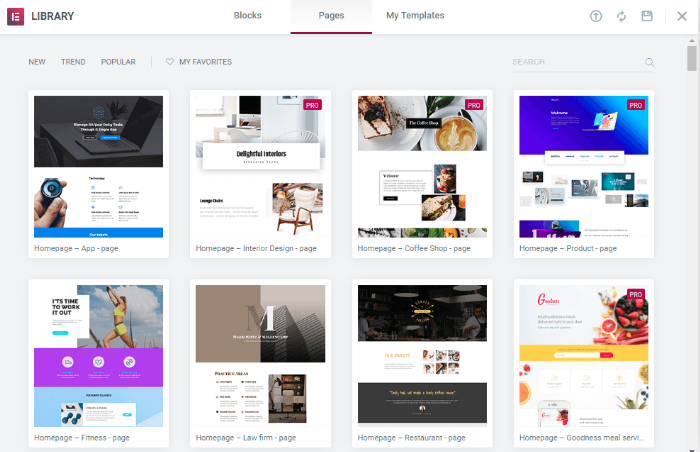
Si bien esto es una ventaja, realmente puede descubrir muchos formatos adicionales para la adaptación estándar de Elementor sin adquirir Elementor Pro.
Puede crear algunos temas con la ayuda de una versión gratuita como el tema Astra . O puede elegir el tema Hola si quiere estar contento con la versión gratuita.
Agrega nueva funcionalidad
Junto con las funciones de soltar y arrastrar, también puede editar el encabezado, el pie de página y la plantilla de publicación.
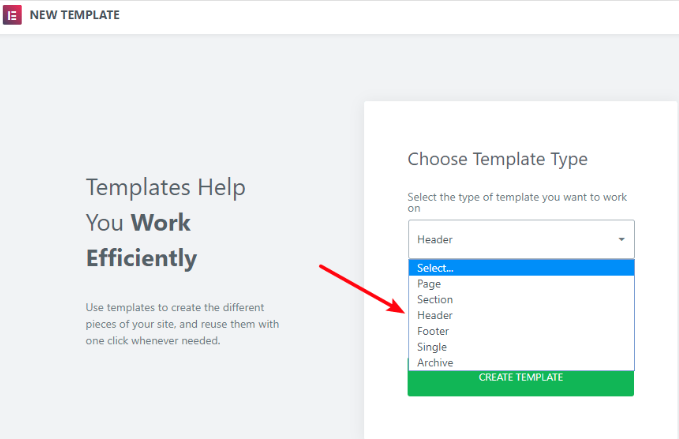
Complementos y widgets populares de Elementor
Elementor es una solución compacta para crear páginas web en unos momentos. Básicamente, algunos complementos y widgets populares facilitan esta tarea. Comencemos con los widgets principales de Elementor.
Widgets de Elementor
Básicamente, los widgets de Elementor se dividen en dos partes. Puede obtener algunos widgets con una versión gratuita y otros en la versión pro. Tendrás un total de 28 widgets en Elementor. Widget básico y widget general.
Widget principal
En el widget básico, obtendrá los siguientes elementos.
- Columnas : puede crear columnas internas dentro de este widget
- Encabezado : agregue más títulos únicos con el encabezado
- Imagen : controle el tamaño, la opacidad y otras configuraciones de las imágenes
- Editor de texto : como el editor de WordPress
- Video : agregue YouTube ilimitado a su página
- Botón : puedes controlar todo el diseño del botón.
- Divisor : es una línea que divide diferentes elementos en la página.
- Espaciador : use el espacio como desee para dividir los diversos elementos
- Google Maps : use mapas incrustados en la página
- Ícono : instalaciones para agregar Coloque uno o más de los más de 600 íconos disponibles
Widget personalizable
- Cuadro de imagen : es un cuadro que incluye imagen, título y texto.
- Cuadro de iconos : funciona igual que el cuadro de imágenes.
- Galería de imágenes : muestra sus imágenes en una cuadrícula alineada.
- Carrusel de imágenes : es un carrusel giratorio o control deslizante de imágenes seleccionadas.
- Lista de iconos: la lista de iconos es una lista con viñetas con cualquier icono y texto elegido.
- Contador : el contador muestra estadísticas y números de manera creciente.
- Barra de progreso: la barra de progreso le permite agregar una barra con el progreso del sitio web. Por lo general, ayuda a atraer la atención del cliente.
- Testimonios : mostrar testimonios es crear una prueba social.
- Pestañas : para mostrar los diferentes tipos de contenido en la pestaña del sitio web que se está utilizando.
- Acordeón : es una pantalla plegable de contenido.
- Alternar : este widget se usa básicamente para las páginas de preguntas frecuentes.
- Iconos sociales : para compartir algo con las redes sociales.
- Alerta : es un cuadro de alerta de color para llamar la atención del visitante.
- Audio : puede agregar bits de audio desde SoundCloud.
- Código corto: puede agregar fácilmente códigos cortos de inserción desde cualquier complemento en la página.
- HTML : para personalizar cualquier página con código en la página, se utiliza HTML.
- Ancla de menú : puede vincular cualquier menú a esta ancla.
- Barra lateral : agregue tanto como cualquier barra lateral a la página.
Complementos populares pero potentes para Elementor
Hay algunos complementos importantes y más utilizados en elementor que le permiten hacer que sus páginas sean más personalizables y únicas.
Damos esta lista basándonos en las opiniones de los clientes y su satisfacción general.
- Elementos de prensa
- Complementos en cualquier lugar
- Elementos complementarios de Elementor
- Complementos de NavMenu para elementor
- elemento de pie de página de encabezado
- Stylepress para elementor
- HappyAddons (Bono)
Elementos de prensa
El complemento de elementos de prensa es un complemento gratuito y fácil de usar para Elementor. Pero también tiene una versión pro. Es 100% compatible con el generador de páginas elementor. Tiene widgets gratuitos y de pago.
Tiene algunas características únicas que lo hacen muy adecuado para construir una página web.
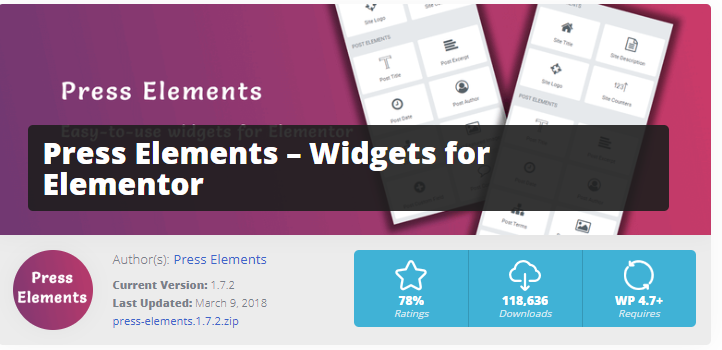
Complemento en cualquier lugar
El complemento Anywhere le permite crear una plantilla en un lugar y guardarla en otras áreas usando códigos abreviados.
Algunas características de este complemento pueden atraerlo al diseñar una plantilla o página web. Estas son las siguientes características que puede tener. También puede usar la versión pro para obtener más funciones.
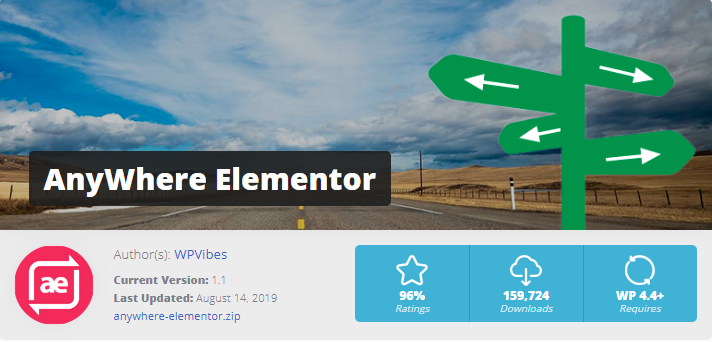
Elementos complementarios de Elementor
Este complemento y el complemento Element le brindan más de 15 nuevas características sorprendentes que nunca antes habían estado en ningún complemento.
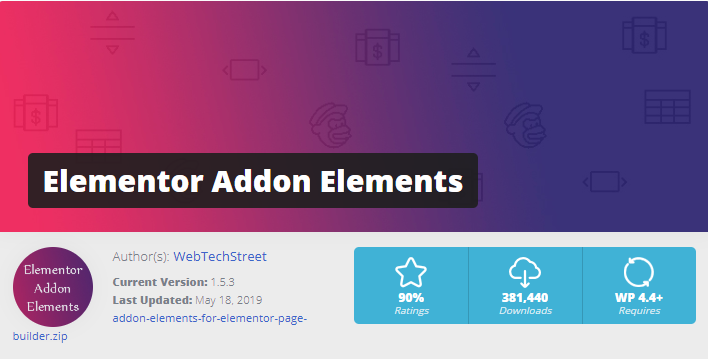
Características básicas de este complemento
- Increíble barra de progreso
- Botón doble
- Color de fondo animado
- Tabla de comparación
- Caja abatible y más
Complemento NavMenu para Elementor
Este es otro complemento increíble para Elementor. Aunque se está actualizando y agregando más funciones. Pero puede usarlo para diseñar una página atractiva, un diseño, una plantilla y mucho más.
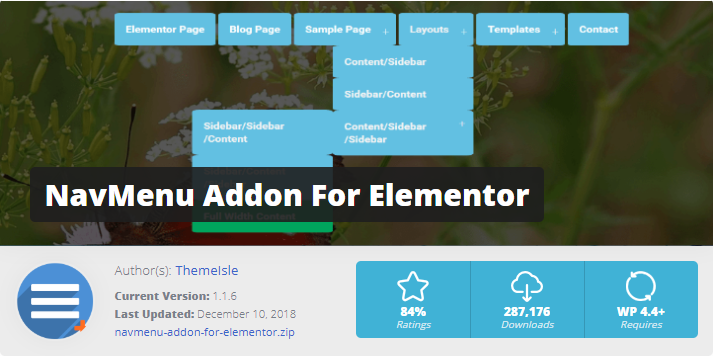
NavMenu Addon le brinda tres menús: menú predeterminado, súper menú y menú superpuesto, a los que puede agregar opciones de marcado y un cuadro de seguimiento. Los menús superpuestos se abren en una ventana similar a una caja de luz superpuesta a pantalla completa.
Elementor Page Builder: complementos de encabezado y pie de página
El complemento de pie de página de encabezado se creó para darle la oportunidad de crear nuevos encabezados , pies de página y bloques (Gutenberg) en Elementor. Esencialmente, puede estructurar un encabezado, pie de página o cuadrado con Elementor y agregarlo a su sitio.

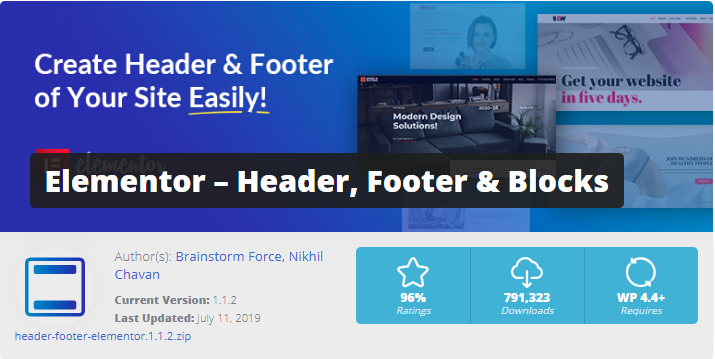
Básicamente, este complemento será compatible con algunos temas. Ellos son.
- Nevé
- Hestia
- Astra
- GenerarPrensa
- OceanWP
- Génesis
- Flox
StylePress – Creador de páginas de Elementor
StylePress es un módulo complejo que le permite crear un diseño a través de Elementor, guardarlo y luego agregarlo a otras partes de su sitio. También proporciona nuevos componentes, por ejemplo.
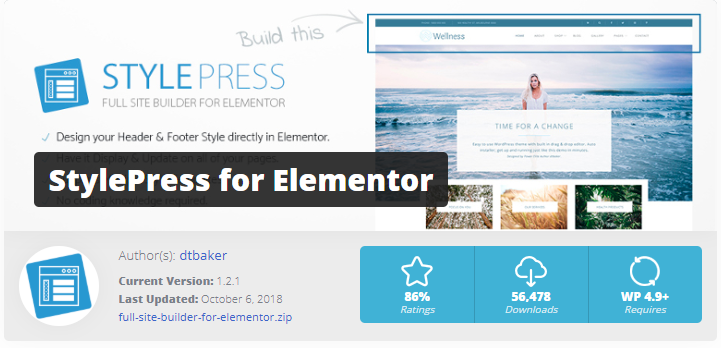
- Suscripción de e-mail.
- Menú de WordPress.
- Mapa agrupado.
- Widgets adicionales para Elementor (Mailchimp, Navbar, Modal Popups, Page Slider, Tooltip, etc.)
HappyAddons: el complemento más deseado para Elementor
En esta parte, vamos a compartir otro complemento poderoso que le dará una sensación maravillosa con el generador de páginas de Elementor. Consulte esta publicación para obtener los detalles.
Estamos hablando del complemento feliz. ¡Este complemento viene con algunas características increíbles y son completamente gratis!
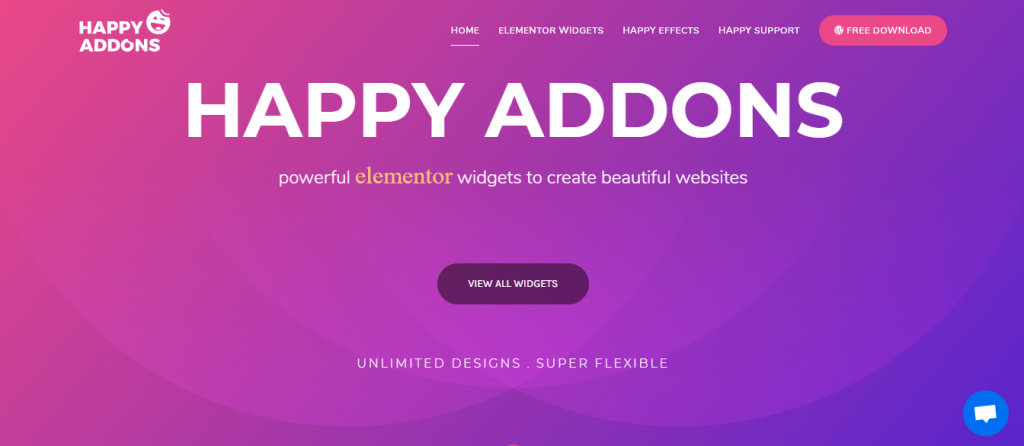
Este complemento incluye más de 24 nuevos y potentes paquetes de widgets. Mencionamos algunas de las mejores características de ellos y echamos un vistazo.
- Tarjeta
- Rumbo degradado
- Caja de información
- Cuadro de iconos
- Miembro del equipo
- Revisar
- Barras de habilidades
- weForms
- Formas Ninja
Temas compatibles con Elementor Page Builder
Si desea obtener mejores resultados del sitio web, debe mantener su sitio web bien organizado. Porque a la gente le gusta estar muy cómoda y no quiere estar desconcertada. Quieren un sitio web simple y atractivo para navegar. Pero esto sucederá cuando utilice un tema compatible para su sitio web.
Teniendo en cuenta el asunto, aquí discutimos algunos temas que puede elegir para su sitio web.
Nota: Esta lista se prepara en base a las opiniones de los usuarios y su índice de satisfacción.
Hola tema
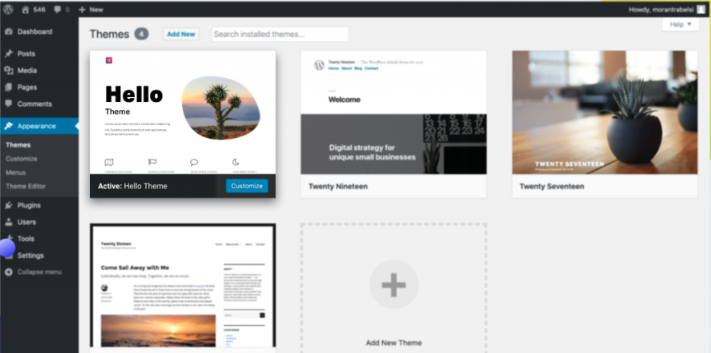
Las características del tema hola son simplemente increíbles y está desarrollado por Elementor para que pueda comprender su poder y facilidad de uso.
Tema del océano
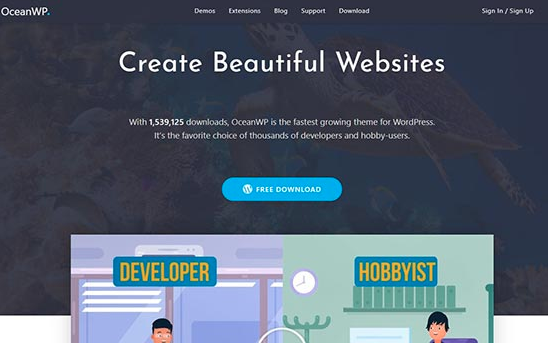
Este es un tema popular de WordPress. El tema del océano funciona mejor con Elementor.
Para utilizar los aumentos de primer nivel, puede ampliar los aspectos destacados y la utilidad de su sitio. Tiene el tiempo de carga de página más rápido y es compatible con WooCommerce fuera del contenedor.
tema astra
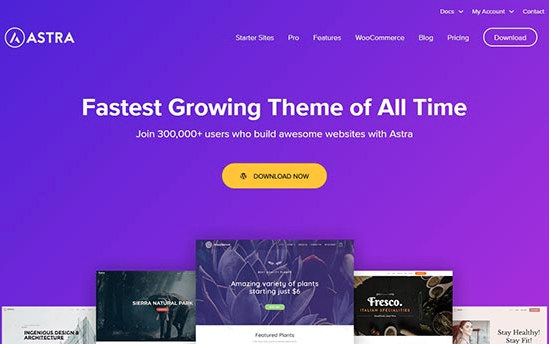
Es un tema de WordPress increíble diseñado para crear cualquier tipo de sitio. El tema Astra se coordina completamente con el generador de páginas de Elementor y le permite modificar cada parte de su sitio.
Atmósfera profesional
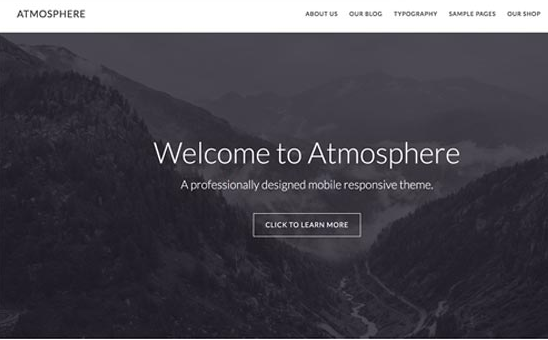
Este tema es muy hermoso y fácilmente compatible con elementor. Especialmente con las funciones de arrastrar y soltar. Atmosphere Pro le dará una sensación 100% personalizable para editar, diseñar y eliminar.
Otros aspectos destacados incluyen un encabezado ajustable, un tablero de opciones de temas y formatos de página personalizados.
Hestia Pro
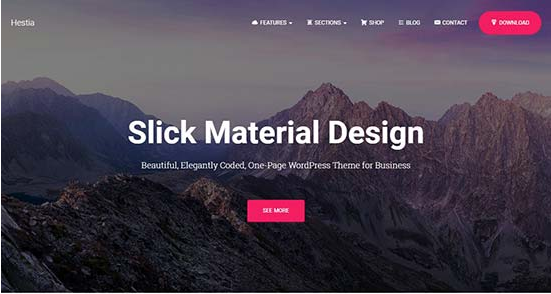
Este complemento profesional de Hestia es un formulario de asunto de WordPress de una página pulido para fabricantes de páginas como Elementor. Acompaña un plan de vanguardia con un diseño de primera página dividido en segmentos ajustables.
¿Cómo usar el complemento de Elementor de manera inteligente?
¿Confundido sobre cómo comenzar el viaje de tus sueños con Elementor? No te preocupes, estamos aquí para ayudarte. Echemos un vistazo rápido a cómo instalar fácilmente Elementor y comenzar a crear páginas sobresalientes.
Instalar el complemento de Elementor
Antes de instalar el complemento elementor, asegúrese de que ya haya configurado WordPress perfectamente. Vaya a su panel de administración y luego navegue a
'Complementos' > 'Agregar nuevo' y haga clic en el botón Instalar .
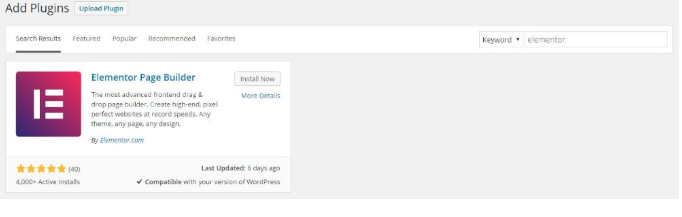
Editar una nueva página con el elementor
Vaya a ' Páginas' < Agregar nueva página . Luego dé un título de página + haga clic en 'Editar con Elementor'.
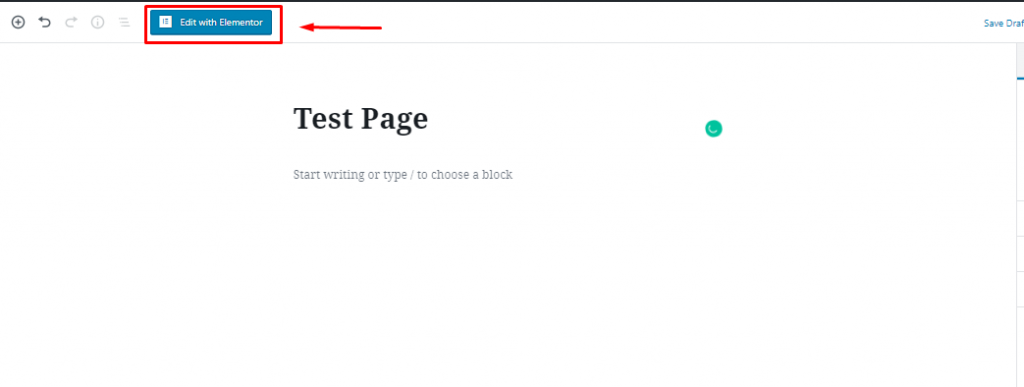
Insertar plantilla de Elementor
Después de ingresar a la interfaz, obtendrá una ventana donde se le pedirá que edite o inserte una plantilla en la página. Agregue plantillas según sus necesidades.
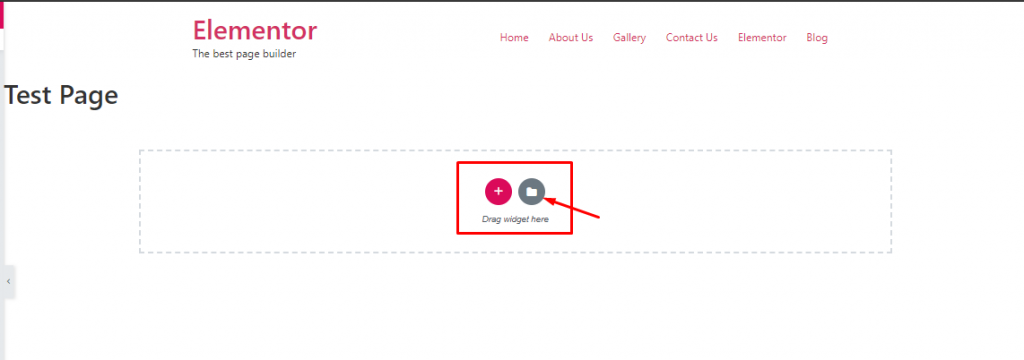
Después de ingresar a la opción de carpeta, obtendrá la biblioteca de temas. elige el tuyo
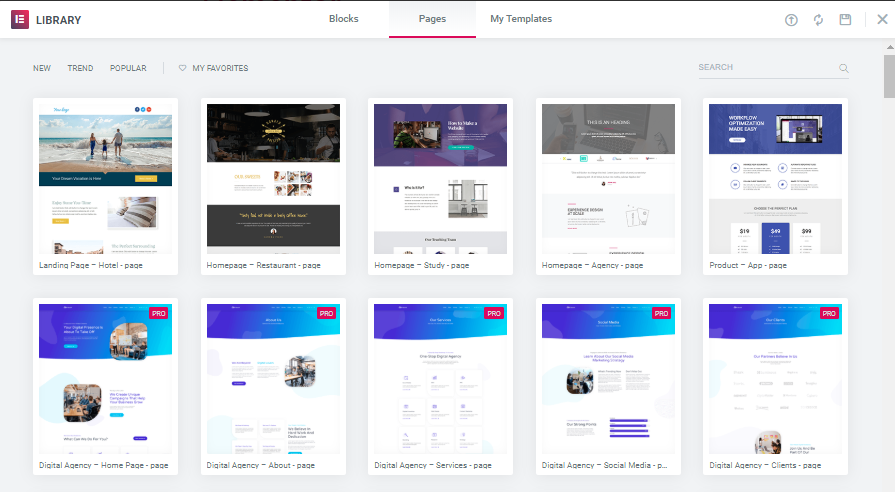
Desde aquí puede usar una plantilla de tema gratuita para la página de su sitio web. Puede elegir temas desde aquí y también puede usar plantillas preparadas por usted. Eso significa que puede poner su propia plantilla diseñada en la página.
¿Confundirse? Aquí hay un video tutorial para ti. Dar un cheque.
Agregar widget
A continuación, debe agregar el widget para que las páginas sean impresionantes. Tiene dos opciones para hacer la plantilla completa usted mismo o simplemente puede usar la lista.
Puede agregar o eliminar cualquier plantilla que haya ingresado. Simplemente haga clic en el icono X. Luego, en el lado izquierdo de la página, puede buscar el widget de botón y arrastrarlo al área vacía donde desea agregarlo.
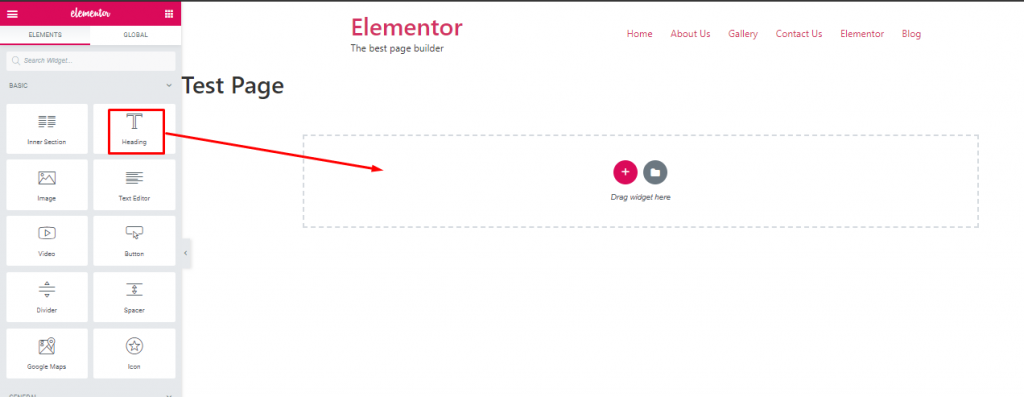
Simplemente arrastre el widget de texto al área punteada. Después de eso, tendrá el título para ingresar.
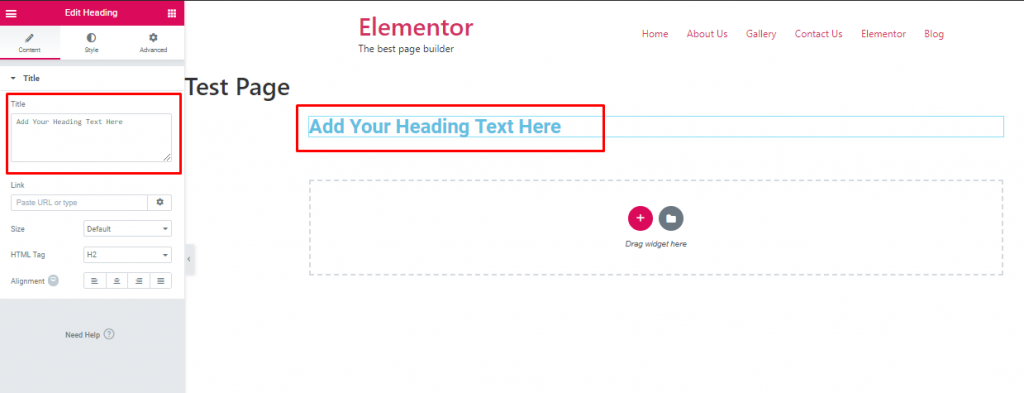
Aquí puede agregar su título tanto en el medio de la página como en el lado izquierdo de la página. Entonces de esta manera puedes agregar todos los widgets que quieras para tu sitio web.
Aquí está la instrucción total para agregar widgets esenciales a la página.
Lea este artículo para obtener detalles sobre el widget de Elementor.
Palabras finales sobre Elementor Page Builder
Todo lo que podemos decir es una solución todo en uno para diseñar su página web. Tal vez no sea un programador, pero hoy, en la era de WordPress y Elementor, eso ya no es un hecho.
Aquí tratamos de presentar qué es realmente Elementor, cómo funciona, widgets populares y complementos para personalizar sus páginas y, finalmente, cómo comenzar su viaje con Elementor.
Háganos saber qué piensa y también, si tiene alguna pregunta o consulta, compártala con nosotros en la sección de comentarios.
